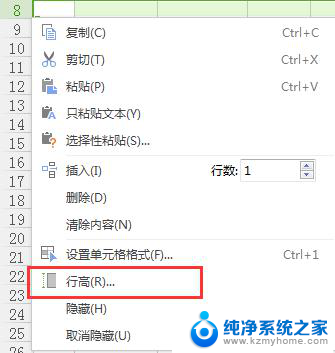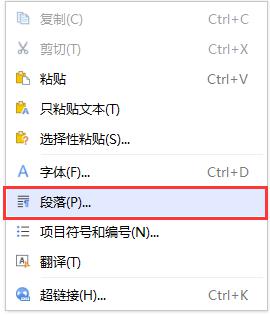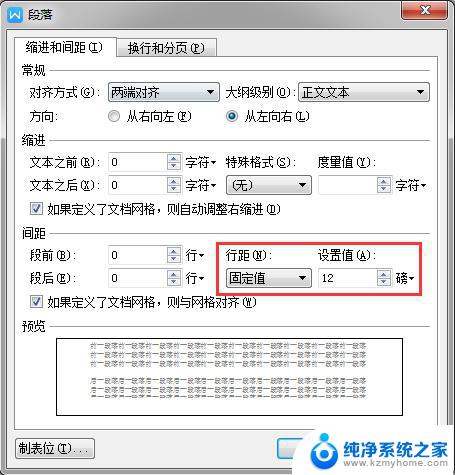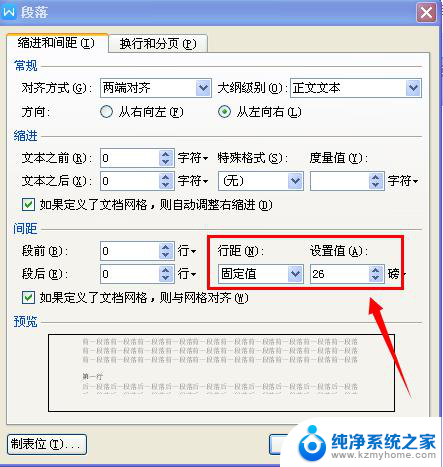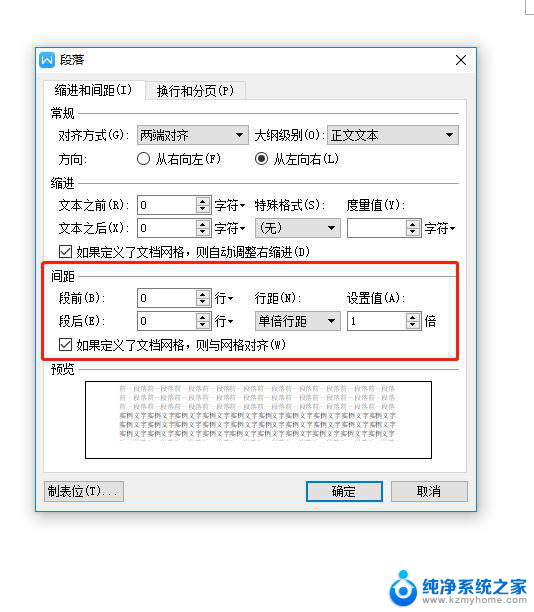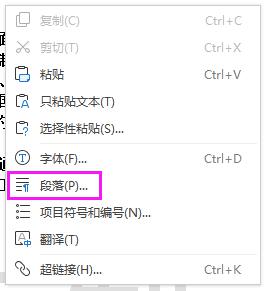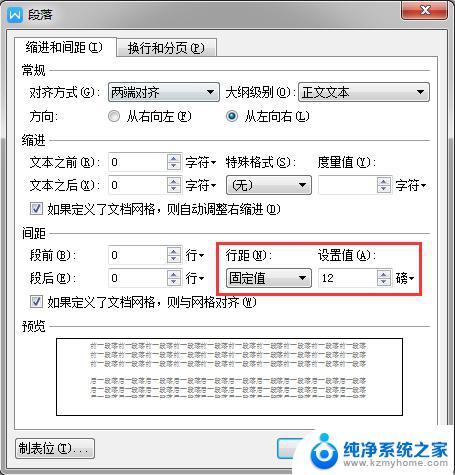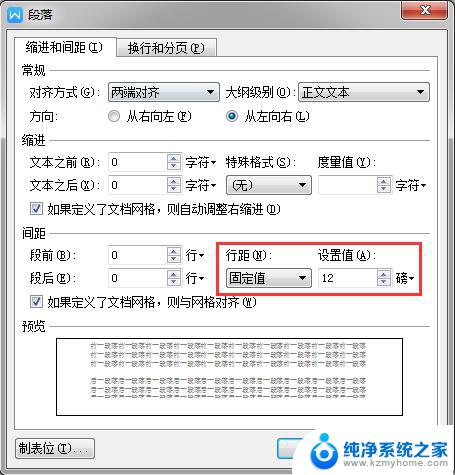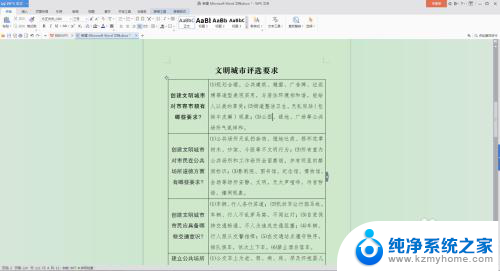wps如何插入行距 wps如何设置行距
wps是一款功能强大的办公软件,它不仅可以编辑文字,还可以进行排版设置,在wps中,插入行距和设置行距是非常简单的操作。要插入行距,只需将光标放在需要插入行距的地方,然后点击段落选项卡中的行距按钮,选择合适的行距即可。而要设置行距,只需选中需要设置行距的段落,点击段落选项卡中的行距按钮,选择段落间距或行间距选项,再根据需要调整行距大小即可。通过这些简单的操作,我们可以轻松地在wps中插入和设置行距,提高文档的可读性和美观度。

选取要修改的文字。
在“开始”选项卡上,单击“行距”
设置更加精确的行距值
在“开始”选项卡上,单击“行距” 旁的下拉三角符号,选择“其他”,或者单击“段落”旧式工具。
旁的下拉三角符号,选择“其他”,或者单击“段落”旧式工具。
在打开的“段落”对话框中,选择“缩进和间距”选项卡。
在“间距”中作下列相应的操作之一:
若要设置每个段落顶部的间距,请在“段前”框中,选择或键入值。
若要设置每个段落底部下的间距,请在“段后”框中,选择或键入值。
若要设置文本行之间的垂直间距,请单击“行距”框中的选项,在“设置值”框中还可选择或键入倍数值。
以上就是wps如何插入行距的全部内容,如有不清楚的地方,请参考以上步骤进行操作,希望能对大家有所帮助。